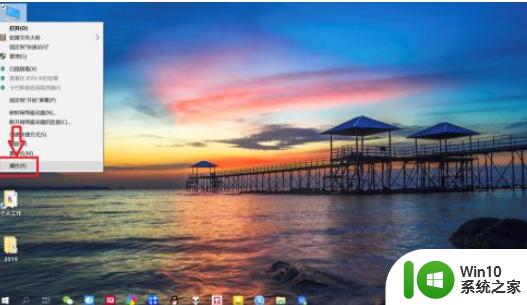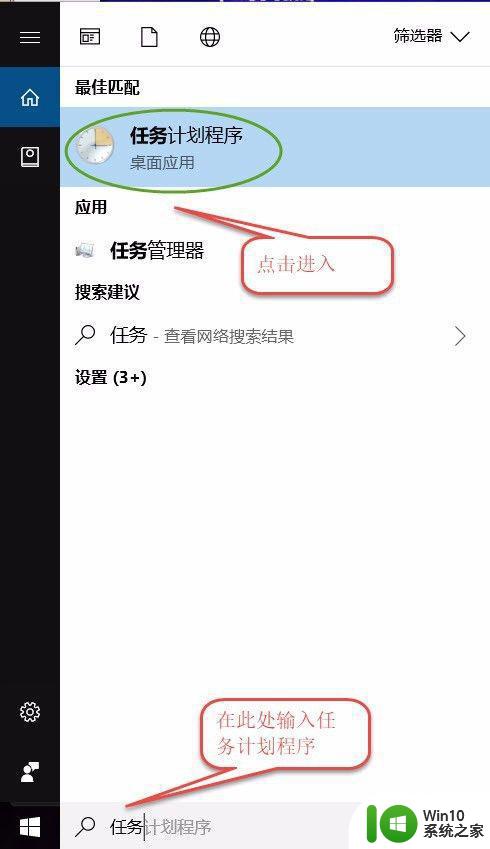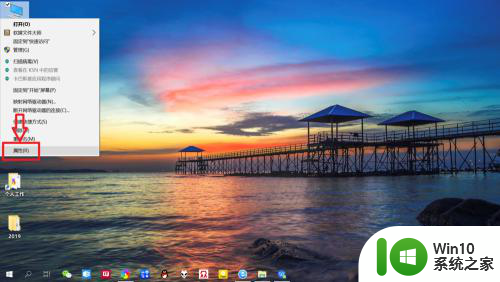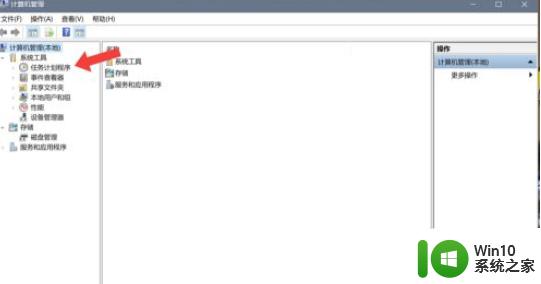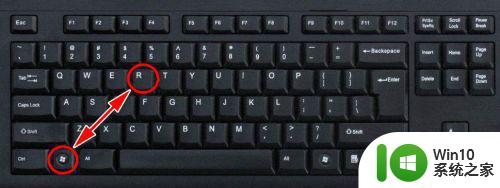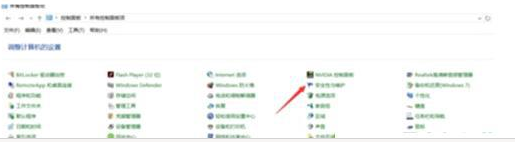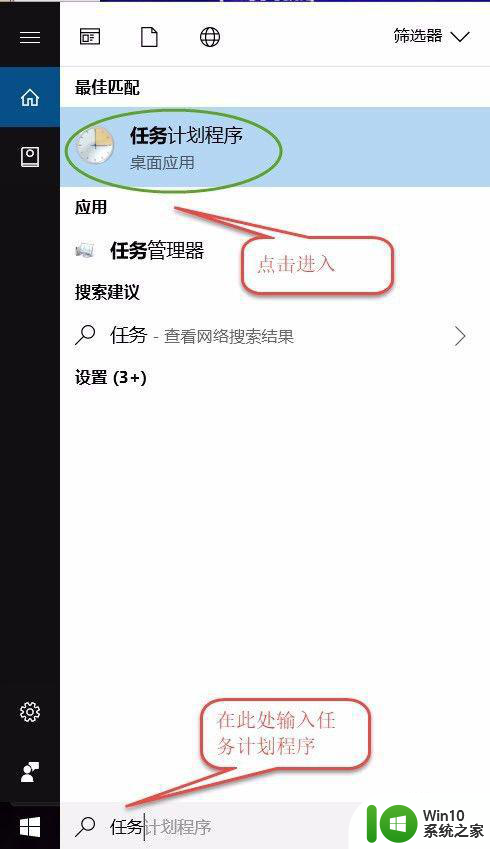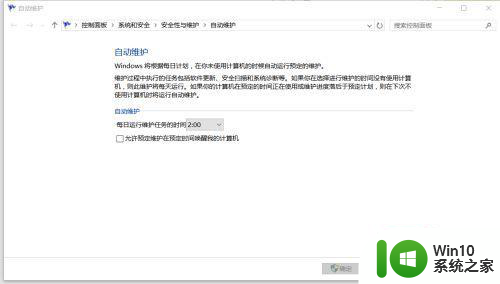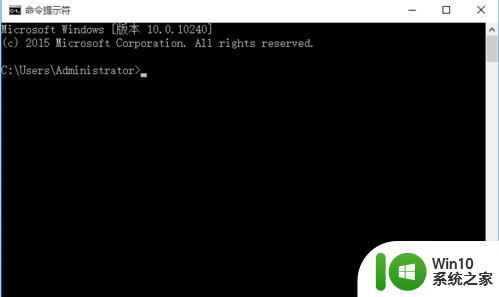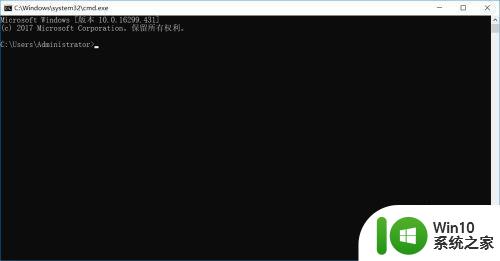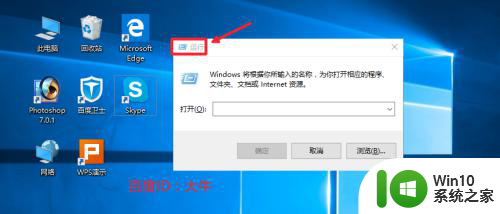win10设置计划关机总是自动开机 Win10电脑关机后自动开机怎么办
Win10电脑设置计划关机后总是自动开机,让人感到困扰,在日常使用电脑时,频繁遇到这种情况会影响工作效率和用户体验。所以如何解决Win10电脑关机后自动开机的问题成为了亟待解决的难题。通过调整系统设置或者检查软件程序,或许能够找到解决方案,让电脑按照自己的意愿关机或者开机。希望能够通过技术手段解决这个烦人的问题,让使用电脑变得更加顺畅和便捷。
具体方法:
1.在Windows10系统桌面,依次点击“开始/Windows系统/控制面板”菜单项。
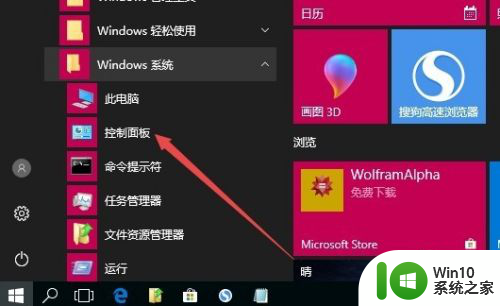
2.在打开的控制面板窗口中,点击右上角的“查看方式”下拉菜单。在弹出菜单中选择“大图标”菜单项。
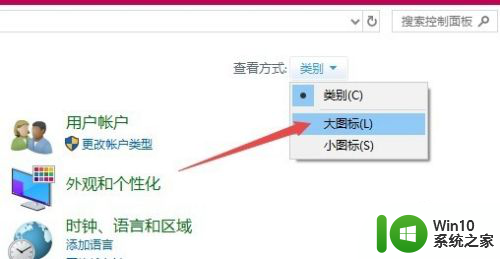
3.这时会打开Windows10系统的所有控制面板项窗口,在窗口中点击“电源选项”图标。
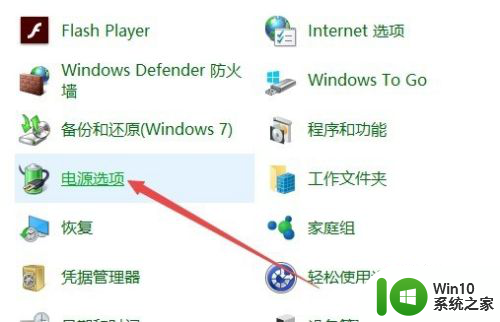
4.在打开的电源选项窗口中,找到正在使用的电源 计划,然后点击其后面的“更改计划设置”快捷链接。
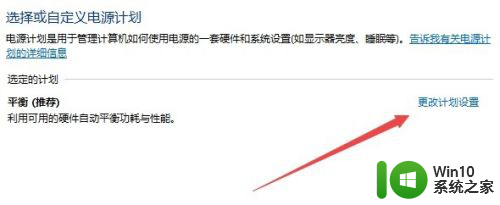
5.在打开的编辑电源计划设置窗口中,点击下面的“更改高级电源 设置”快捷链接。
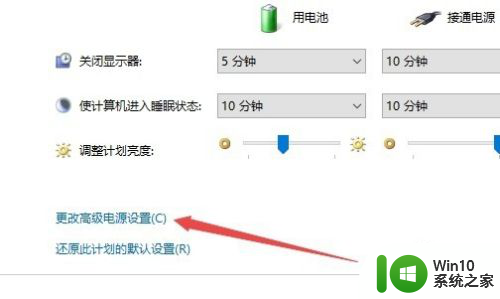
6.在打开的电源设置窗口中,点击“睡眠/允许使用唤醒定时器”一项。把下面的使用电池与接通电源两项都设置为“禁用”,最后点击确定按钮 。这样以后电脑关机后就不会再自动不定时的开机了。
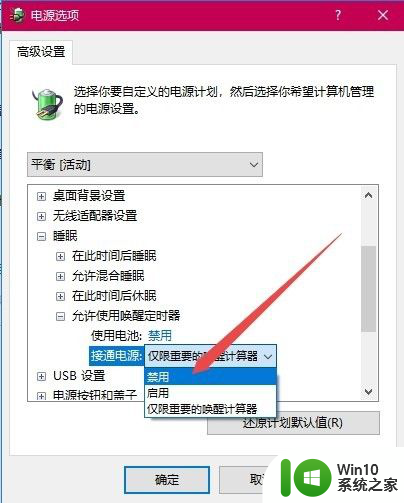
以上就是win10设置计划关机总是自动开机的全部内容,有需要的用户可以按照以上步骤进行操作,希望对大家有所帮助。